Для запуска блока питания замкнуть контакты. Как запустить компьютерный блок питания без компьютера. Включаем блок питания
Если вдруг ваш компьютер перестал реагировать на кнопку включения, то первое, с чего стоит начать поиск причины это блок питания.
Итак, первое, что нужно сделать это выключить и полностью обесточить компьютер, вытащив вилку из электрической розетки.
Расположение блока питания в корпусе компьютера
Для его проверки и для вашего удобства можете его выкрутить и положить на стол, но можно этого и не делать. Все, что нам потребуется для его запуска без материнской платы легкодоступно.
Теперь нужно отключить от материнской платы два конектора. Первый это 24 либо 20 пиновый.
24 пиновый конектор питания
Второй — 4 либо 8 пиновый, идущий на питание процессора.
4 пиновый конектор питания процессора
Также лучше отключить разъемы питания жестких дисков и если есть дополнительное питание видеокарты.
Важно!
Если у вас есть дисковод, то его питание отключать не нужно. Так как блок питания крайне не рекомендуется включать без нагрузки. Если же у вас дисковода нет, то нужно оставить разъем питания жесткого диска.
Так как блок питания крайне не рекомендуется включать без нагрузки. Если же у вас дисковода нет, то нужно оставить разъем питания жесткого диска.
Теперь берем 20 (24) пиновый разъем блока питания, повернув его к себе стороной защелки проводами вверх.
После того, как провод найден берем обычную канцелярскую скрепку и разгибаем ее в дугу или кусок проволоки с оголенным от изоляции концами.
Важно! Перед следующим действием провод питания, идущий из розетки в блок все еще должен быть отсоединен от БП.
Соединяем 4-ый контакт с соседним черным. Получаем что — то типа этого:
Соединение 4 и 6 -ого контактов 20-ти контактного разъема БП
Если в вашем блоке питания сзади возле разъема для провода есть кнопка включения, то ее нужно поставить в выключенное положение (положение 0).
Кнопка включения на блоке питания
Теперь остается лишь вставить кабель питания в блок и включить кнопку. Если вентилятор на блоке начал крутиться, значит БП запустился, в противном же случае блок питания можно признавать неисправным и главным виновником отсутствия реакции на кнопку включения компьютера.
Важно!
Далеко не всегда запуск блока питания без материнской платы означает рабочее состояние БП. Так как в таком случае нагрузка на него небольшая. 1 жесткий диск или дисковод не дают даже приближенной нагрузки, которую блок питания испытывает при включении компьютера. Может быть такое, что при малой нагрузке БП запускается, а при более серьезной уже нет.
Бывает такое, что возникает необходимость включения БП (блока питания) компьютера без участия самого компьютера, точнее — без подключения к материнской плате.
В основном такая потребность возникает тогда, когда, к примеру, необходимо проверить исправность блока питания или для того, чтобы запитать какое-то устройство напряжением 5 В или 12 В.
Вот мне как-то пришлось БП АТХ использовать в качестве блока питания для своего модема D-Link.
Также можно блок АТХ использовать в качестве блока питания для старой магнитолы ну и для многого другого.
Включение блока питания без нагрузки
Опишу два варианта.
Первый способ
Для того чтобы запустить блок АТХ необходимо просто замкнуть зелёный и любой чёрный провода на разъеме блока питания (выводы PS-ON и GND соответственно смотрим рисунок ниже).
Вот как это выглядит в жизни:
Бывает и такое что на некоторых блоках питания эти провода могут оказаться разных цветов (сами понимаете — китайцы), то ж рекомендую повнимательней посмотреть какой провод у вас является выводом PS-ON.
Второй способ
Если под рукой не оказалось кусочка проводка, тогда эти же действия можно сделать с помощью обычной канцелярской скрепки . Замыкаем все те же цвета проводков.
Читайте также:
Почему нельзя включать компьютерный блок питания без нагрузки?
Теперь немного предосторожностей.
Если вы этого не сделаете, цепь преобразования напряжения может выйти из строя и понадобится дорогостоящий ремонт блока питания ATX , а может быть и его полная замена ввиду экономической нерациональности ремонта.
Кстати, бывает такое, что некоторые блоки питания просто могут и не запустится без нагрузки.
Навык запуска блока питания без компьютера и материнской платы может сгодиться не только системным менеджерам, но и обыкновенным пользователям. Когда появляются неполадки с ПК, главно проверить на работоспособность отдельные его части. С этой задачей под силу совладать любому человеку. Как же включить БП?
Как включить блок питания без компьютера (без материнской платы)
Прежде были блоки питания (сокращённо БП) эталона АТ, которые запускались напрямую. С современными устройствами АТХ такой фокус не получится. Для этого потребуется маленький провод либо обыкновенная канцелярская скрепка, дабы замкнуть контакты на штекере.
В современных компьютерах применяется стандарт АТХ. Существует два вида разъёмов для него. 1-й, более старый, имеет 20 контактов на штекере, 2-й – 24. Дабы запустить блок питания, надобно знать, какие контакты замыкать. Чаще всего это зелёный контакт PS_ON и чёрный контакт заземления.
Обратите внимание! В некоторых «китайских» версиях БП цвета проводов перепутаны, следственно лучше ознакомиться со схемой расположения контактов (распиновкой) перед началом работы.
Пошаговая инструкция
Итак, когда вы ознакомились со схемой расположения проводов, дозволено приступать к запуску.
1. Если блок питания находится в системнике – отключите все провода и вытянете его.
2. Старые 20-контактные блоки питания дюже чувствительны, и их ни в коем случае невозможно запускать без нагрузки. Для этого надобно подключить непотребный (но рабочий) винчестер, кулер либо примитивно гирлянду. Основное, чтобы БП не работал вхолостую, иначе его срок службы крепко сократится.
Подключите к блоку питания что-нибудь для создания нагрузки, скажем, кулер
3. Внимательно посмотрите на схему контактов и сравните её с вашим штекером. Надобно замкнуть PS_ON и COM. Так как их несколько,выберите наиболее комфортные для себя.
Наблюдательно сравните расположение контактов на своем штекере и на схеме
4.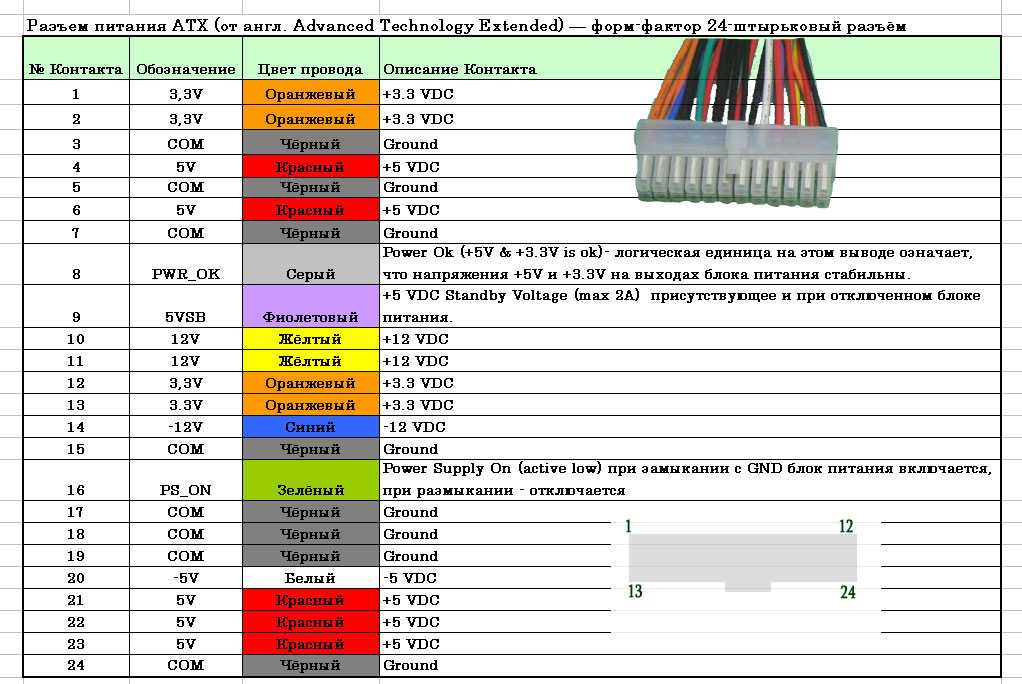 Изготовьте перемычку. Это может быть короткий провод с оголёнными концами либо канцелярская скрепка.
Изготовьте перемычку. Это может быть короткий провод с оголёнными концами либо канцелярская скрепка.
5. Замкните выбранные контакты.
Замкните контакты PS_ON и COM
6.Включите блок питания.
Вентилятор шумит – блок питания работает.
Проверка работоспособности блока питания – простая задача, с которой совладает обыкновенный пользователь ПК. Довольно только внимательно следовать инструкции.
Для многих достаточно опытных пользователей персональных компьютеров не секрет, что любой блок питания без материнской платы путем соединения определенных контактов на главной 20/24 пиновой фишке.
Такая потребность может возникнуть тогда, когда нужно проверить работоспособность блока , в которых системник не реагирует на нажатие кнопки включения. Ведь именно он является первым подозреваемым в таких случаях.
В данной статье мы расскажем какие провода нужно замкнуть, чтобы компьютерных блок питания запустился.
Какие контакты замкнуть для запуска блока питания?
Если нужно узнать работоспособность блока, то лучший способ это сделать — его принудительный запуск. Несмотря на то, что в случаях, когда нет реакции на нажатие кнопки включения системного блока, могут быть виновниками и кнопка включения и даже материнская плата.
Несмотря на то, что в случаях, когда нет реакции на нажатие кнопки включения системного блока, могут быть виновниками и кнопка включения и даже материнская плата.
Итак, для начала полностью обесточиваем блок. То есть вытаскиваем провод, идущий в розетку. После этого берем кусок проволоки или скрепку.
Зеленый провод — пусковой. Его нужно замкнуть с любым черным.
Вот так это выглядит на схеме:
Распиновка 20 пинового разъема блока питания
После того, как контакты замкнуты можно вставлять кабель питания в розетку. Обратите внимание, что если на задней стенке есть кнопка, она также должна быть включена.
Вероятно, многие активные пользователи современных и не очень компьютеров хотя бы единожды за срок использования проводили апгрейд своего высокотехнологичного друга, то есть замену отдельных комплектующих более современными и мощными решениями. Очень часто детали ПК, подвергшиеся замене, лежат в кладовках и гаражах без дела. При этом многие из них могут еще послужить своему владельцу в качестве пусть и не совсем стандартных, но при этом достаточно функциональных помощников в различных вопросах.
Ниже поговорим о блоке питания компьютера. Этот немаловажный компонент любого системного блока может быть использован не только в деле подачи питания компьютерных систем, а и в других целях. Нужно только выяснить, как запустить блок питания без материнской платы.
Применение БП
На самом деле, блоки питания, применяемые в компьютерах – это довольно универсальные решения, представляющие собой по сути преобразователи напряжения. Включение БП без материнской платы дает возможность получить на его выходах различные напряжения электрического тока, применимые для обеспечения питанием самых разнообразных приборов и устройств. Рассматриваемый компонент ПК является довольно надежным и мощным импульсным блоком питания, обеспечивающим на своем выходе стабилизированные напряжения, а также, что немаловажно, оснащенный защитой от короткого замыкания. Прежде чем переходить к инструкции, как запустить блок питания без материнской платы, рассмотрим на конкретных примерах, зачем эта процедура может понадобиться.
Светодиоды
На сегодняшний день в качестве источника света или декоративной подсветки широко используются, в том числе и в обычных квартирах, светодиодные ленты. Одно из напряжений на выходе компьютерного БП – это 12В. Это именно тот показатель, который требуется светодиодной ленте. Нужно сделать лишь несколько манипуляций с БП, подключить к нему ленту, и экономичное освещение готово!
Маломощные приборы
Применить знание, как запустить блок питания без материнской платы, можно в деле обеспечения питанием различных моторчиков, вентиляторов, лампочек и т. п. После запуска БП получаем три различных напряжения – 12В, 5В и 3,3В. Этого перечня обычно достаточно для питания вышеперечисленного. Могут быть запитаны и более мощные устройства, к примеру, автомобильная магнитола или усилитель звука для пассивных акустических систем. Главное – не допускать превышения допустимой нагрузки.
Инструкция
Итак, как можно запустить блок питания без материнской платы. В действительности все очень просто. Чтобы блок питания автоматически запускался при подаче напряжения, необходимо замкнуть контакты №14 (POWER ON) и GND, расположенные на колодке, которую подключают к материнской плате ПК, а затем подать напряжение на сам блок питания. В большинстве случаев нужные для замыкания контакты – это окончания проводов зеленого и черного цветов. Для замыкания применяют любой подручный металлический предмет – кусок проволоки, канцелярскую скрепку и т. п.
В действительности все очень просто. Чтобы блок питания автоматически запускался при подаче напряжения, необходимо замкнуть контакты №14 (POWER ON) и GND, расположенные на колодке, которую подключают к материнской плате ПК, а затем подать напряжение на сам блок питания. В большинстве случаев нужные для замыкания контакты – это окончания проводов зеленого и черного цветов. Для замыкания применяют любой подручный металлический предмет – кусок проволоки, канцелярскую скрепку и т. п.
Предупреждение
Перед тем как запустить блок питания без материнской платы, пользователь должен убедиться в наличии нагрузки на него. То есть к БП (провода красного и черного цветов) должно быть подключено какое-либо устройство. Включение блока «вхолостую» крайне нежелательно и может привести к выходу блока питания из строя. Нагрузка может быть представлена обычной лампочкой мощностью около 10 Вт, резистором, обычным корпусным вентилятором для ПК и т. п.
Таким вот нехитрым способом можно вдохнуть жизнь в, казалось бы, ненужный и неприменимый прибор. Сам способ запуска, как видим, совсем несложен, главное – поставить перед собой конечную цель, делать все аккуратно и внимательно.
Сам способ запуска, как видим, совсем несложен, главное – поставить перед собой конечную цель, делать все аккуратно и внимательно.
Запуск блока питания без нагрузки. Зачем и как запустить блок питания без материнской платы
Случаются в жизни моменты, когда необходимо включить блок питания , не подключив его к материнской плате. Причин такого включения несколько. Например, проверить на работоспособность блок питания или узнать уровень шума его кулера своими руками .
Сейчас все блоки питания относятся к стандарту АТХ. Такие блоки имеют несколько «косичек» с SATA и Molex разъёмы для подключения дисков, несколько разъёмов для подачи питания на видеокарту, 4-pin или 8-pin питание процессора, а также 24-pin (возможно 20-pin) питание материнской платы.
Кроме того, на разъеме подключения к материнке, есть ключ-защелка. Так вот возле нее находится черный провод, с шестиугольным контактом. Если повернуть шлейф ключом-фиксатором вниз и отсчитать справа на лево пятый контакт (может быть подписан как COM или GND), то это будет именно он.
Данный способ нахождения нужного контакта универсальный и не зависит от количества контактов на шлейфе. Будь-то 24-pin или 20-pin. Кстати, есть шлейфы питания с отстежными 4-pin. Их еще маркируют 20+4-pin.
Может быть, что у вас китайский блок питания неизвестного производителя и отсутствует зеленый провод. Не волнуйтесь. Порядок проводов не меняется от этого.
Теперь нужно взять небольшой кусочек провода или скрепку , оголить его края. Один конец подключают к четвертому pin-контакту, а другой к пятому pin-контакту. Хотя можно подключить и другой контакт в любой из тех, что имеют черный провод. Например, к третьему pin-контакту.
Теперь можно включить блок питания подключив его к сети. Блок питания будет сразу работать. Вы это узнаете по вращению его кулера. Если же блок питания имеет управляемую систему охлаждения, при которой кулер на малых нагрузках не вращается, то попробуйте подключить кулер с системного блока или оптический привод. Это тоже поможет убедиться в том, что блок питания в рабочем состоянии.
Вы это узнаете по вращению его кулера. Если же блок питания имеет управляемую систему охлаждения, при которой кулер на малых нагрузках не вращается, то попробуйте подключить кулер с системного блока или оптический привод. Это тоже поможет убедиться в том, что блок питания в рабочем состоянии.
Как включить компьютерный блок питания без компьютера?
Работать в таком режиме может не больше 5 минут. Ведь такой режим работы, без нагрузки, должен быть коротким. Так что перед включением в сеть, все-таки подключите или кулер или дисковой привод, или же жесткий диск. Проверьте что волнует и выключайте его. Читайте больше интересных советов в рубрике
Всем привет. Надеюсь, что все вы прекрасно знаете о том, что в системном блоке компьютера таится такая интересная и полезная штука, как блок питания. А для нас — народных умельцев, блоки питания представляют особую ценность. Наверняка у многих они валяются без дела. Такое бывает — купили новый компьютер, а запчасти от старого пылятся в каморке.
Блок питания стандарта ATX выдает следующие напряжения: 5 В, 12 В и 3,3 В. К тому же у них неплохая мощность (250, 300, 350 Вт и так далее). Но вот незадача. Как его запустить без материнской платы? Это мы и рассмотрим в сегодняшнем материале.
Старые блоки питания, стандарта AT запускались напрямую. Блок питания стандарта ATX таким образом не запустить. Но это все равно не беда. Для включения БП нам достаточно иметь всего один маленький проводок, с помощью которого мы замкнем 2 контакта на штекере.
Но прежде хочу вас предупредить — отключите все провода от материнской платы, винтов и приводов, на случай, если у вас хватит ума запускать блок питания прямо в системнике.
Итак приступим. Для начала изымаем наш блок из системника.
Еще одно предупреждение. Не нужно гонять ваш блок вхолостую. Таким образом вы укорачиваете ему жизнь. Нужно обязательно давать нагрузку. Для этой цели можно подключить к блоку питания вентилятор или старый винчестер.
Собственно говоря, для запуска блока питания необходимо замкнуть контакт PS_ON на ноль. В большинстве случаев это зеленый и черный контакты на штекере, но иногда среди хитрых китайцев встречаются дальтоники, которые путаются в цветовой маркировке. Поэтому рекомендую сначала изучить распиновку. Она представлена на следующем изображения. Слева — штекер нового стандарта на 24 контакта, а справа — более старого на 20 контактов.
В моем случае будет показан более старый стандарт (20 контактов). Цветовая маркировка у меня не нарушена.
Для запуска я сделал вот такую перемычку.
Всем привет. Надеюсь, что все вы прекрасно знаете о том, что в системном блоке компьютера таится такая интересная и полезная штука, как блок питания. А для нас – народных умельцев, блоки питания представляют особую ценность. Наверняка у многих они валяются без дела. Такое бывает – купили новый компьютер, а запчасти от старого пылятся в каморке. Попробуем найти им применение.
Блок питания стандарта ATX выдает следующие напряжения: 5 В, 12 В и 3,3 В. К тому же у них неплохая мощность (250, 300, 350 Вт и так далее). Но вот незадача. Как его запустить без материнской платы? Это мы и рассмотрим в сегодняшнем материале.
Старые блоки питания, стандарта AT запускались напрямую. Блок питания стандарта ATX таким образом не запустить. Но это все равно не беда. Для включения БП нам достаточно иметь всего один маленький проводок, с помощью которого мы замкнем 2 контакта на штекере.
Но прежде хочу вас предупредить – отключите все провода от материнской платы, винтов и приводов, на случай, если у вас хватит ума запускать блок питания прямо в системнике.
Итак приступим. Для начала изымаем наш блок из системника.
Еще одно предупреждение. Не нужно гонять ваш блок вхолостую. Таким образом вы укорачиваете ему жизнь. Нужно обязательно давать нагрузку. Для этой цели можно подключить к блоку питания вентилятор или старый винчестер.
Собственно говоря, для запуска блока питания необходимо замкнуть контакт PS_ON на ноль. В большинстве случаев это зеленый и черный контакты на штекере, но иногда среди хитрых китайцев встречаются дальтоники, которые путаются в цветовой маркировке. Поэтому рекомендую сначала изучить распиновку. Она представлена на следующем изображения. Слева – штекер нового стандарта на 24 контакта, а справа – более старого на 20 контактов.
В большинстве случаев это зеленый и черный контакты на штекере, но иногда среди хитрых китайцев встречаются дальтоники, которые путаются в цветовой маркировке. Поэтому рекомендую сначала изучить распиновку. Она представлена на следующем изображения. Слева – штекер нового стандарта на 24 контакта, а справа – более старого на 20 контактов.
Ну вот теперь можете подключать ваши источники питания.
Здравствуйте, уважаемые читатели блога. Предлагаю вашему вниманию статью на тему “Включить блок питания без материнской платы ”. Поломки, что возникают в процессе эксплуатации компьютера, требуют устранения. В том случае, когда после нажатия кнопки включения, компьютер не запускается, то вероятной причиной неисправности может быть вышедшая из строя материнская плата или блок питания. Обе комплектующих детали покупать будет нецелесообразно, изначально нужно проверить какая именно деталь вышла со строя.
Из этой статьи вы узнаете о том, как проверить на работоспособность блок питания .
Есть еще несколько причин, по которым требуется произвести запуск блока питания без компьютера , а именно в случае применения в одном корпусе двух блоков питания, при необходимости проверки работоспособности новых схем ну и конечно запуск блока питания для проверки его исправности.
Рис 1. Блок питания.
Компьютерный блок питания является вторичным источником питания, который обеспечивает компьютерные узлы бесперебойным электропитанием и преобразовывает сетевое напряжение до заданного значения. В некотором роде использование блока питания стабилизирует и защищает компьютер от незначительных перебоев электропитания. А вентилятор этого устройства, который начинает работать после того, как включить блок питания, является частью охлаждающей системы внутренних деталей системного блока.
Кнопка включения POWER на компьютере подсоединена к материнской плате, которая питается от блока питания. И, казалось бы, что произвести включение блока питания вне этой схемы невозможно (поскольку блок питания не запускается без нагрузки). Но это не так.
Но это не так.
Оказывается, запустить блок питания без материнской платы не составляет больших трудностей. Это несложно осуществить, имея под рукой компьютер на котором можно запустить блок питания, скрепку и пинцет и следовать такой инструкции:
1. Любая операция, связанная разъединением и соединением проводов и разъемов должна осуществляться при выключенном компьютере, отсоединенном сетевом кабеле и снятой крышкой системного блока. Не стоит забывать о мерах безопасности, поскольку некоторые элементы монтажа будут находиться под напряжением.
2. Отключаем все разъемы, которые соединяют блок питания с материнской платой и другими устройствами. Поскольку запустить блок питания можно только под нагрузкой, значит необходимо оставить подключенными одно из устройств (жесткий диск или DVD/CD привод). На рисунке показаны основные коннекторы блока питания
Сейчас все блоки питания стандарта ATX. Они не предназначены для включения без остальных компонентов, так как ждут сигнала запуска от материнской платы, но можно осуществить и такую операцию.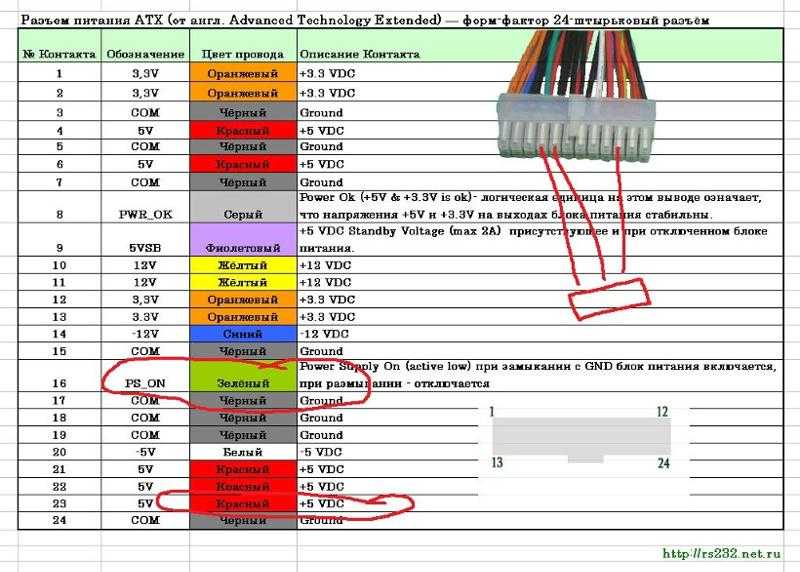
Для этого необходимо:
- Сначала берем небольшой кусочек провода и зачищаем концы.
- Потом обращаем внимание на разъем блока питания. Суть нашей манипуляции в том, чтобы замкнуть выводы PS-ON и GND. Это зеленый и черный провода, первый является номером 14 на двадцатиконтактном разъеме, а второй всегда расположен рядом. Можно обратить внимание и на цветовую маркировку, но китайцы порой путают провода, так что распиновку лучше уточнить.
- Теперь замыкаем эти контакты заранее подготовленным проводом, подключаем блок питания к сети и включаем его. БП запустится, кулер начнет работать. Есть системы с регулировкой нагрузки, тогда вентилятор не будет крутиться без подключенных устройств. В этом случае присоедините оптический привод, это поможет убедиться в том, что устройство в рабочем состоянии.
Полезная информация
Если вам нужны более продолжительные запуски, возьмите два кусочка провода, зачистите их и припаяйте к заранее приобретенному или извлеченному из вашего БП переключателю питания. Оставшиеся свободными концы проводов подключите к уже обозначенным ранее контактам разъема. Теперь БП можно включать нажатием на клавишу.
Оставшиеся свободными концы проводов подключите к уже обозначенным ранее контактам разъема. Теперь БП можно включать нажатием на клавишу.
А если включение не происходит?
Если компьютер отказывается работать, надо проверить наличие электропитания на входе БП. В том случае, если оно есть, даже при выключенном компьютере там будет напряжение +5V. Это легко проверить, вооружившись мультиметром и проверив девятый контакт (провод фиолетового цвета). Если его там нет, то присутствуют неполадки технического характера. Их много – от обрыва кабеля до короткого замыкания на выходе, с такой проблемой лучше идти в сервисный центр.
Запуск компьютерной системы или программы – Ключевые понятия компьютерных исследований
Перейти к содержанию
Раздел 1. Базовые знания и обычное использование компьютеров
Нажмите кнопку воспроизведения в следующем аудиоплеере, чтобы слушать, пока вы читаете этот раздел.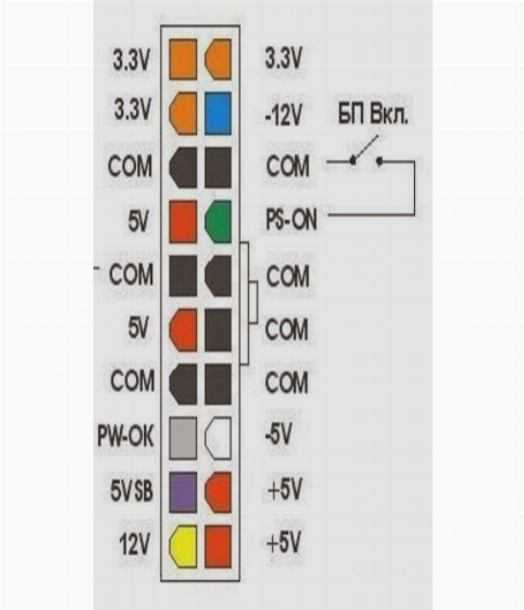
Запустить компьютерную систему
- Нажмите кнопку питания компьютера.
Если монитор не включен, нажмите кнопку питания на мониторе. - Когда компьютер завершит загрузку, появится диалоговое окно с запросом имени пользователя и пароля.
- Введите имя пользователя и пароль, затем нажмите «→» (кнопка отправки) или нажмите клавишу Enter на клавиатуре.
Завершение работы компьютерной системы (Windows 10)
Метод 1
- Щелкните значок «Пуск» (в левом нижнем углу).
- Щелкните значок Power в главном меню.
- Нажмите Завершите работу .
Метод 2
- Щелкните правой кнопкой мыши значок «Пуск».
- Щелкните или наведите указатель мыши на Завершение работы или выход из системы .
- Нажмите Завершите работу .
Выход из системы (или выход из нее) на компьютере (Windows 10):
Метод 1
- Нажмите клавиш Ctrl-Alt-Del одновременно.

- Нажмите Выйти .
Метод 2
- Щелкните значок Пуск.
- Щелкните значок Профиль пользователя.
- Нажмите Выйти .
Метод 3
- Щелкните правой кнопкой мыши значок «Пуск».
- Щелкните или наведите указатель мыши на Завершение работы или выход из системы .
- Нажмите Выйти . (Или нажмите Перезагрузить , чтобы перезагрузить компьютер.)
Запуск программы или приложения , например Word, PowerPoint, Paint и т. д. (Windows 10)
Метод 1
- Щелкните значок Пуск.
- Щелкните имя программы, которую вы хотите запустить (например, Word, PowerPoint и т. д.).
Метод 2
- Введите название программы в поле поиска.
- Щелкните имя программы, которую вы хотите запустить.
Метод 3
- Дважды щелкните значок ярлыка программы на рабочем столе.





